
Le système d'exploitation Android est actuellement le plus utilisé, puisque des centaines d'appareils dans le monde utilisent l'une de ses versions. Si vous êtes un utilisateur de ce système d'exploitation, il est temps pour vous d'apprendre à partager des fichiers avec le partage à proximité, un service de Google très utile pour tout le monde.
Semblable au fonctionnement de largage sur les appareils Apple, Partager à proximité Il nous permet de partager des fichiers entre téléphones mobiles et ordinateurs.
Ensuite, nous vous dirons tout sur cette nouvelle fonction et même une méthode exclusive pour l'utiliser sur iPhone sans avoir à le faire. télécharger le Play Store sur iOS.
Tu es prêt? Allons-y!
Partage à proximité, Partage à proximité ou simplement À proximité, est une technologie développée par Google pour les ordinateurs Windows et les appareils Android.
Sa fonction, bien que simple, est extrêmement utile si vous possédez un ordinateur et souhaitez accéder à un fichier stocké sur votre mobile.
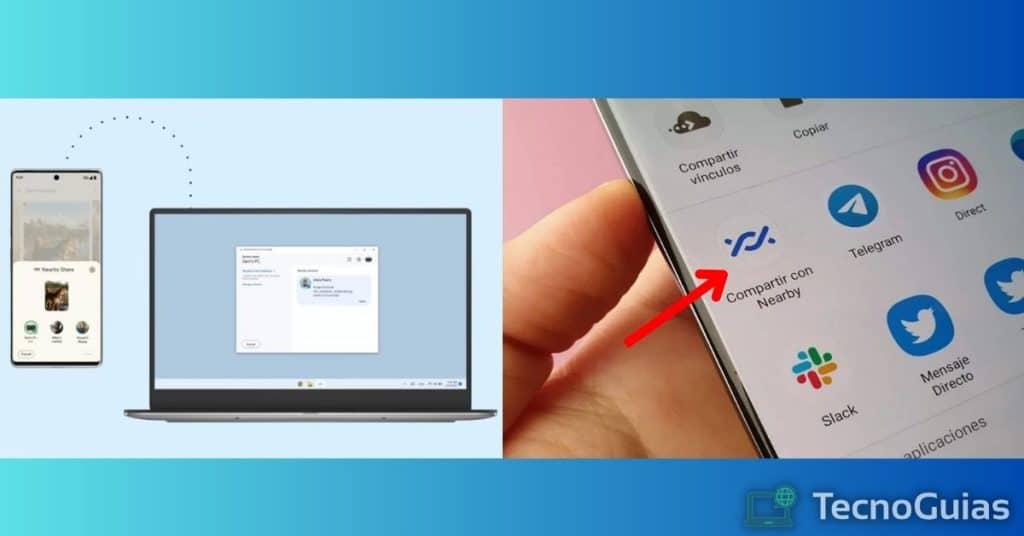
Depuis son lancement, À proximité apparaît dans les options de "Partager" sur Android et cela nous permettra d'envoyer n'importe quel fichier, image ou vidéo à notre ordinateur.
Comme un message instantané, vous pouvez transférer vos fichiers vers un PC sans utiliser de câble USB ni de programmes tiers. C'est non seulement beaucoup plus sûr pour vous, mais cela représente également une amélioration significative de la vitesse de transfert.
Bien qu'il soit encore en version bêta, Google a son téléchargement ouvert et il est actuellement compatible avec Windows 10 et 11. Il est prévu qu'une fois terminé, les fichiers puissent également être envoyés de l'ordinateur au téléphone portable et un lancement pour les utilisateurs avec macOS est en cours de planification.
Dans le même ordre d'idées, partager des fichiers avec le partage à proximité depuis Android C'est très simple, puisque la mise à jour qui inclut cette fonction est déjà publiée depuis plusieurs mois. Tout ce dont vous avez besoin est un appareil Android 6.0 ou supérieur.
Vous devrez également avoir deux applications Google installées sur votre appareil : Photos Oui Fichiers par Google. La première est la galerie installée par défaut dans ce système d'exploitation ; le second est un gestionnaire de fichiers rapide et minimaliste, étant également le seul à avoir actuellement la possibilité de partager via À proximité.
- Vous pourriez être intéressé: Meilleurs services de jeux en cloud en 2024
- Oubliez l'utilisation d'applications de messagerie comme WhatsApp ou Telegram pour envoyer vos fichiers
- Aucune limite de poids, vous pouvez donc transférer n'importe quel fichier tant que vous disposez de suffisamment d'espace sur votre ordinateur
- Vous n'aurez pas à payer pour le stockage cloud ou les abonnements à des services tiers
- Le partage à proximité propose différentes options de confidentialité pour limiter la visibilité des fichiers sur le PC
- Pas besoin de télécharger d'application sur mobile et la version PC est légère
Si ce que nous avons dit vous a semblé utile, il est temps de vous montrer comment partager des fichiers grâce à cette fonction.
Tout d’abord, nous devrons répondre à 3 exigences avec notre appareil mobile :
- Avoir Android 6.0 ou supérieur avec les dernières mises à jour de sécurité
- Avoir un compte Google auquel nous avons accès
- Installer des photos et des fichiers par Google
Une fois ces conditions remplies, nous devons suivre la procédure suivante pour partager des fichiers avec le partage à proximité:
- Téléchargez le partage à proximité depuis votre Page officielle
- Procéder à l'installation du fichier exécutable et accepter les termes et conditions
- Entrez le compte Google lié à votre appareil mobile
- Choisissez les options de confidentialité selon vos besoins
- Appuyer sur OK"
- Astucieux! PC à proximité est installé et prêt à transférer des fichiers
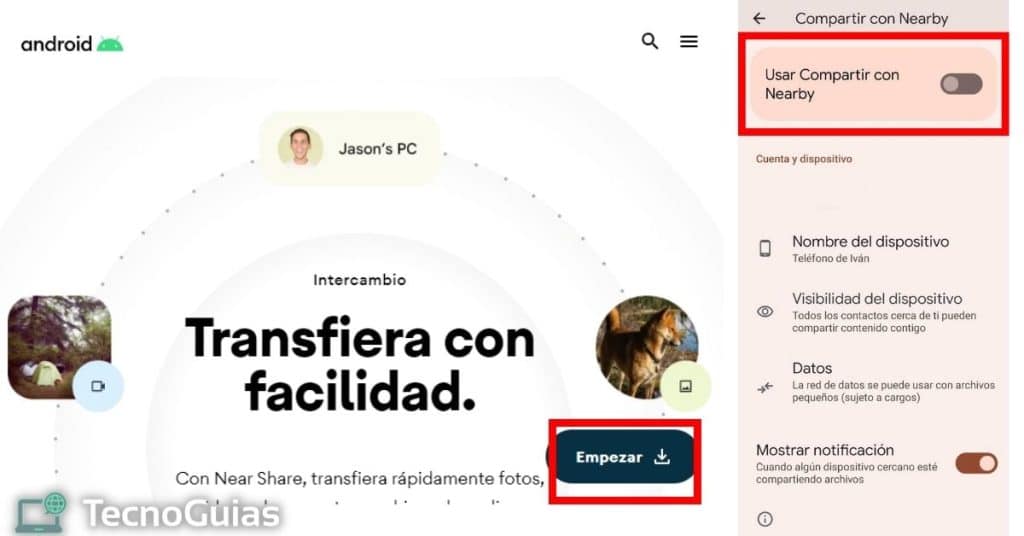
Une fois que vous avez terminé les deux étapes, vous pouvez facilement partager des fichiers entre votre mobile et votre ordinateur. Dans la section suivante de notre article, nous vous expliquerons comment partager des fichiers et comment les recevoir en fonction de l'expéditeur et du destinataire.
- Accéder aux fichiers par Google
- Naviguez dans les dossiers et recherchez le fichier que vous souhaitez partager
- Maintenez la touche enfoncée pendant quelques secondes et choisissez l'option "Partager"
- Encore une fois, attendez que les options se chargent et sélectionnez « Partage à proximité »
- Choisissez un nom pour votre appareil, définissez la visibilité et appuyez sur le bouton en bas qui dit « Activer »
- Ensuite, affichez le menu des notifications sur votre ordinateur et appuyez sur la notification envoyée par Partage à proximité
- Enfin, appuyez sur « OK » et attendez que le fichier soit téléchargé
- Fait! Une fois le téléchargement terminé, vous pourrez accéder au fichier depuis votre ordinateur sans aucun inconvénient majeur. De la même manière, n'oubliez pas que vous pouvez modifier le répertoire où sont stockés les fichiers en touchant l'icône d'engrenage dans le programme
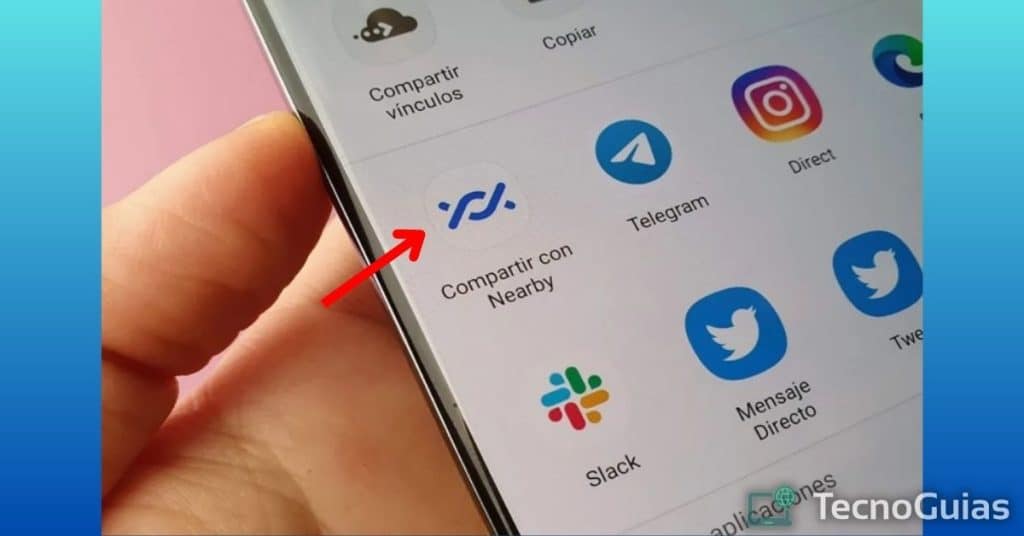
- Ouvrez le partage à proximité sur votre PC
- En bas de l'écran, appuyez sur « Sélectionner les fichiers ou dossiers à envoyer »
- Choisissez ce que vous souhaitez partager et attendez que les appareils à proximité soient détectés ; Le partage à proximité doit être actif sur votre mobile et vous devez être connecté au même réseau Wi-Fi ou avec Bluetooth activé
- Sélectionnez l'appareil avec lequel vous souhaitez partager le fichier
- Maintenant, depuis votre mobile, ouvrez la notification de l'application et appuyez sur "OK".
- Parfait! Vous savez déjà comment partager des fichiers avec le partage à proximité et il ne vous reste plus qu'à attendre que le transfert soit terminé
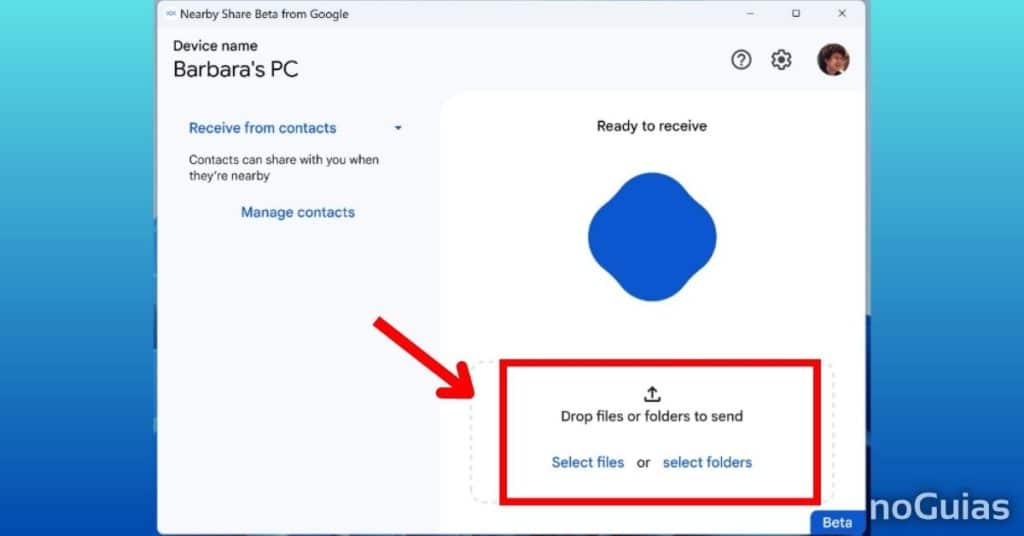
Le transfert de fichiers entre appareils n’est pas quelque chose de nouveau, car depuis plusieurs années, différentes entreprises tentent de créer leurs propres services.
Contrairement aux services de stockage cloud comme Mega ou Google Drive, le transfert de fichiers cherche à remplacer le Bluetooth et à augmenter sa vitesse.
Pour atteindre cet objectif, la vitesse des connexions Wi-Fi est utilisée, permettant ainsi de transférer des fichiers et d'économiser le temps d'attente pour le chargement et le téléchargement qu'impliquent les serveurs.
Bien sûr, le partage à proximité n'est pas le premier et ce ne sera pas le dernier service, parlons donc de quelques alternatives.
largage
Développé par Apple et sorti en 2011, AirDrop est l'un des premiers services de transfert à voir le jour.
Cette excellente application est exclusive à iOS et macOS, vous ne pourrez donc pas transférer de fichiers vers un ordinateur Windows ou un téléphone Android.
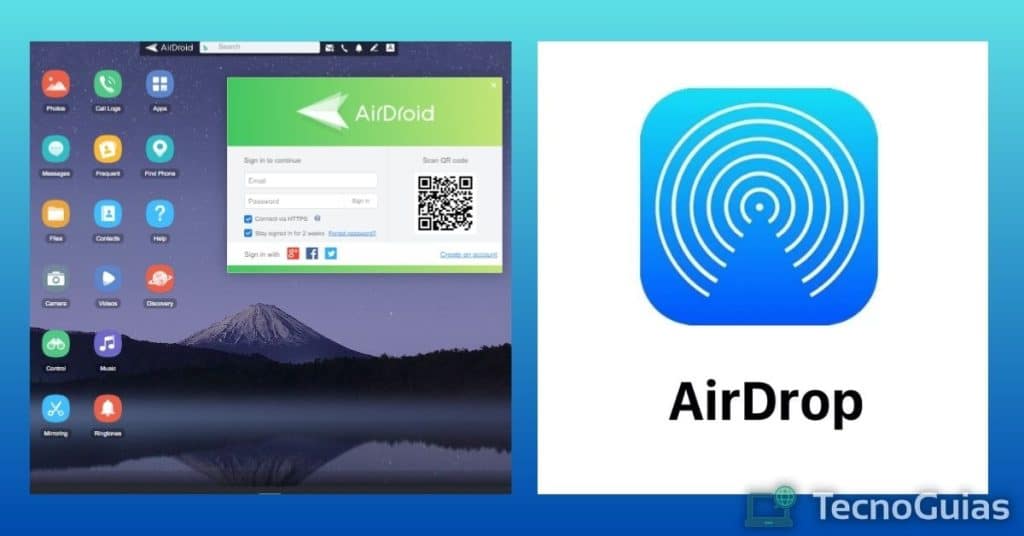
Cependant, AirDrop offre d'autres fonctionnalités intéressantes, telles que le transfert de fichiers hors ligne, l'envoi de plusieurs fichiers simultanément et une compression nulle, de sorte que la qualité d'origine sera toujours préservée.
Dans le même ordre d'idées, son utilisation est très simple et si vous connaissez déjà partager des fichiers avec le partage à proximité, utiliser ce programme sera un jeu d'enfant.
AirDroïde
AirDroid est probablement le service de transfert de fichiers entre appareils le plus connu aujourd’hui. Cette reconnaissance n’est pas vaine, puisqu’il s’agit d’une application apparue quelques semaines après AirDrop.
Contrairement à ces derniers, son utilisation n'est pas limitée par les systèmes d'exploitation, permettant d'envoyer et de recevoir des fichiers via Android, Windows, iOS et macOS.
De même, son utilisation est très intuitive, puisqu’elle imite l’apparence d’un chat. En tenant compte de cela, les fichiers sont joints de la même manière que ce qui se fait dans WhatsApp, avec diverses options et en maintenant la qualité.
Une autre caractéristique importante de cette application est que votre historique est conservé jusqu'à ce que l'utilisateur décide de le supprimer et vous permet d'envoyer des messages texte. Grâce à cela, il peut être utilisé rapidement pour partager des informations entre appareils.
EnvoyerN'importe où
Si vous utilisez quotidiennement un grand nombre d’appareils, SendAnywhere pourrait être la meilleure option pour transférer des fichiers.
Concernant son utilisation, c'est comme partager des fichiers avec le partage à proximité, puisqu'il profite des réseaux locaux et du Bluetooth pour envoyer des fichiers rapidement. De même, SendAnywhere inclut la détection des appareils et vous pourrez accéder à une discussion avec n'importe lequel des appareils à proximité.
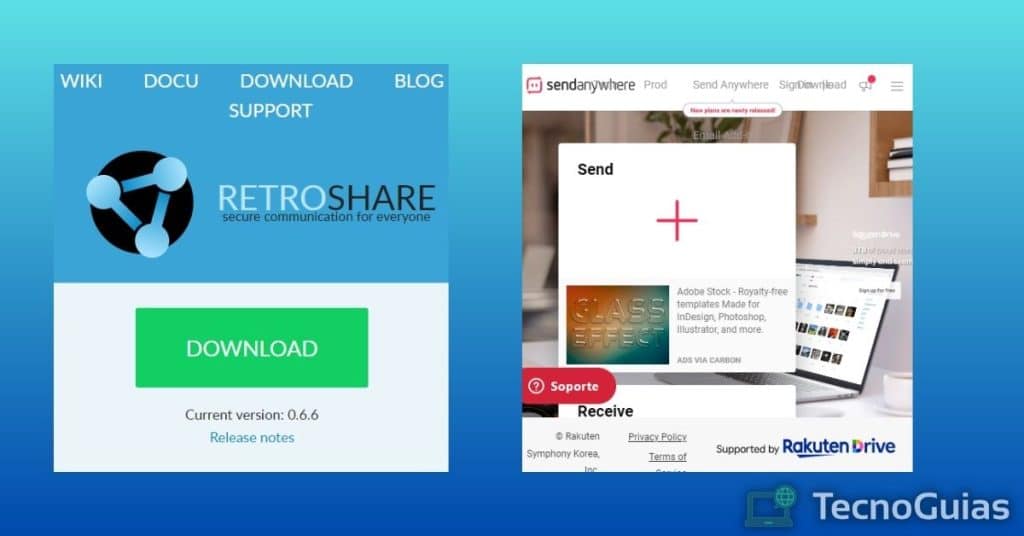
Grâce à cette fonction, vous pouvez créer des groupes dans lesquels inclure plusieurs de vos appareils, en partageant des fichiers facilement et sans avoir à les ajouter un par un.
Étant donné que cette application est disponible pour tous les systèmes d'exploitation, elle constitue une excellente option pour les espaces de travail, permettant aux travailleurs de partager des informations localement, quel que soit l'appareil qu'ils utilisent.
- Cela peut vous intéresser : Meilleurs programmes pour supprimer les logiciels malveillants de votre PC et Android en 2024
Nous finalisons notre liste le partager des fichiers avec le partage à proximité avec cette excellente alternative à l'application développée par Google.
Retroshare s'inspire de l'ancien MSN, cette application de messagerie utilisée par les utilisateurs de Hotmail.
Cependant, cela présente une différence significative par rapport à d’autres alternatives et c’est l’inclusion de réseaux via Internet. Qu'entendons-nous par là? Eh bien, en utilisant ce programme, nous pourrons transférer des fichiers aux personnes qui font partie de nos contacts, étant une alternative sûre et gratuite aux applications de messagerie et aux e-mails.
Il n'y a pas de limite de poids et tous les fichiers sont conservés dans le chat, vous pouvez donc les consulter à tout moment.
Conclusion
Le transfert de fichiers est extrêmement nécessaire dans la situation actuelle, car que ce soit pour étudier ou pour travailler à distance, nous en aurons besoin à plusieurs reprises.
C'est pour cette raison qu'apprendre à partager des fichiers avec le partage à proximité Nous le trouvons très utile, car nous pouvons compter sur une manière sûre de déplacer nos fichiers même sans connexion Internet.
Nous espérons que notre article vous a été utile et si vous souhaitez apprendre à installer les anciennes versions depuis l'AppStore, continuez à naviguer TecnoGuias.
À plus!